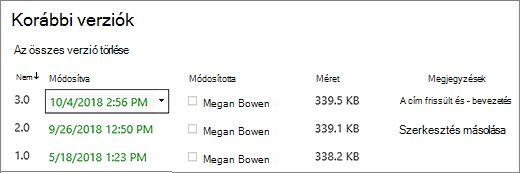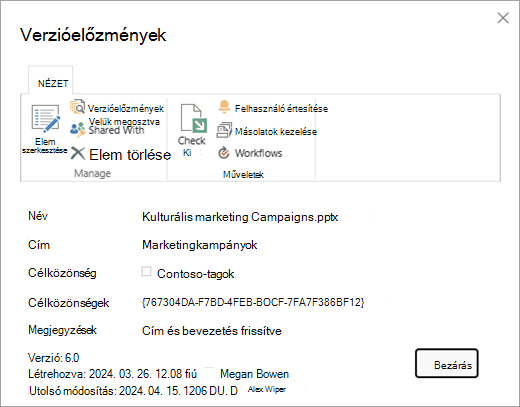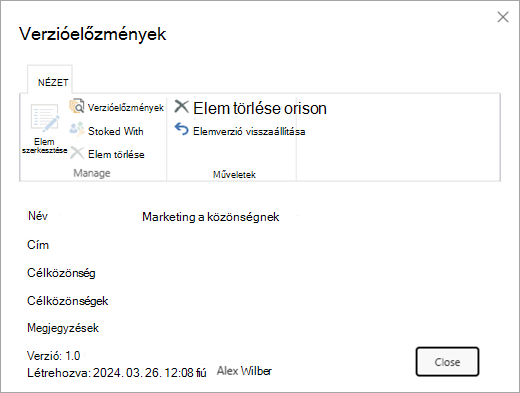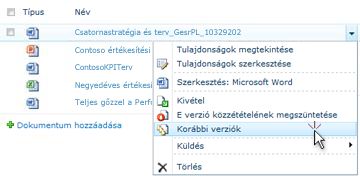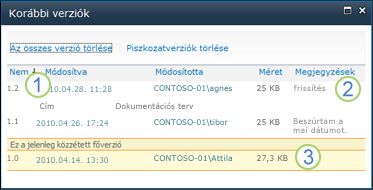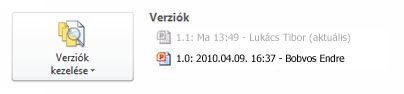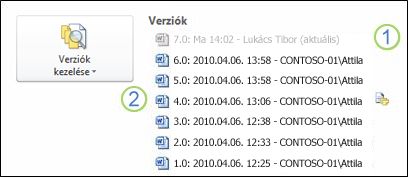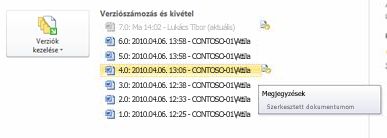Listában vagy tárban található elem vagy fájl verzióelőzményeinek megtekintése
Hatókör
Ha a verziószámozás engedélyezve van a listában vagy a tárban, akkor a listában lévő elemeket és a tárakban lévő fájlokat tárolhatja, követheti nyomon és állíthatja vissza, amikor azok módosulnak. A tárak mindkét főverziót nyomon követhetik, például azokat, amelyekben új szakaszt adtak hozzá egy dokumentumhoz, valamint alverziókat, például azokat, amelyekben helyesírási hibát javítottak. Listák csak a főverziókat tudja nyomon követni. További információ a verziószámozásról: A verziószámozás működése listákban és tárakban.
Megjegyzés: A verziószámozás alapértelmezés szerint be van kapcsolva SharePoint tárakban, és alapértelmezés szerint ki van kapcsolva SharePoint listákban. A verziószámozás beállításával kapcsolatos további információkért lásd: Verziószámozás engedélyezése és konfigurálása listákhoz vagy tárakhoz.
-
Nyissa meg a listát vagy tárat a Fontos rovatok sávról.
Ha a lista vagy tár neve nem jelenik meg, kattintson a Webhely tartalma vagy Az összes megtekintése elemre, majd kattintson a lista vagy tár nevére.
-
Kattintson a jobb gombbal az elem vagy a dokumentum neve és a dátum közötti területre, majd kattintson a menü Verzióelőzmények parancsára. Előfordulhat, hogy a verzióelőzmények megtekintéséhez görgetnie kell a menüt.
Ha nem látja a Verzióelőzmények elemet, kattintson a párbeszédpanelen a három pontra (...), majd a Verzióelőzmények elemre.
Ekkor megjelenik a fájlverziók listája.
-
A Verzióelőzmények párbeszédpanelen mutasson a megtekinteni kívánt verzióra, és kattintson a jobb oldalon található lefelé mutató nyílra a lehetőségek listájának megjelenítéséhez.
Kattintson a Nézet fülre.
Megjegyzés: A legújabb dokumentumverziók kivételével minden dokumentumverziónál megjelenik a Megtekintés, a Visszaállítás és a Törlés. A legújabb változat esetében csak a Nézet és Visszaállítás lehetőség jelenik meg.
-
Megnyílik a Verzióelőzmények párbeszédpanel, amelyen számos választható művelet található.
Az elérhető műveletek a verziótól és a rendszergazda vagy a tulajdonos által beállított attribútumtól függően változnak.
A választási lehetőségek attól függenek, hogy a legújabb fájlt választotta, vagy egy korábbi változatot.
A fájl legújabb verziójának Verzióelőzmények ablaka tartalmazza a munkafolyamatok kezelésére, értesítésére, kivételére vagy létrehozására szolgáló műveleteket.
A fájl korábbi verzióinak verzióelőzményeinek nézetében látható az adott verzió visszaállításának vagy törlésének lehetősége.
Verzióelőzmények megtekintése a SharePoint Server 2016-ban vagy 2010-ben
-
Keresse meg azt a listát vagy tárat, amely a megvizsgálni kívánt elemet vagy fájlt tartalmazza.
-
Vigye az egérmutatót arra az elemre vagy fájlra, amelynek az előzményeit meg szeretné tekinteni, kattintson a megjelenő nyílra, és válassza a Legördülő lista Verzióelőzmények elemét.
Megnyílik a Verzióelőzmények párbeszédpanel.
Megjegyzés: Ha nem látja a Verzióelőzmények parancsot, előfordulhat, hogy a lista vagy a tár nem követi a verziókat. További információért lásd a webhely rendszergazdáját vagy tulajdonosát.
|
|
A legújabb alverzió. |
|---|---|
|
|
A fájlt utoljára benyújtó személy megjegyzése. |
|
|
A fájl első verziója. Az első verzió mindig 1.0-s számozott. |
Verzióelőzmények megtekintése Egy Microsoft Office-dokumentumból
Ha Egy Microsoft Office-dokumentumot, például egy Word, Excel vagyPowerPoint fájlt használ, a korábbi verziók az alkalmazásnézetből tekinthetők meg, és nem térhet vissza a listára vagy tárba az előzmények megtekintéséhez.
Az alábbi példa egy Microsoft PowerPoint-fájl Backstage nézetéből származik. A főverziót és az alverziót is megjeleníti.
A következő példa egy Microsoft Word-fájlból származik. Ebben a verzióelőzményben csak a főverziók jelennek meg. Ez azt jelentheti, hogy csak a főverziók vannak engedélyezve a dokumentumtárban, vagy azt is jelentheti, hogy csak a főverziók megtekintésére jogosult, a kisebb verziókra nem.
|
|
A fájl aktuális verziója |
|---|---|
|
|
Olyan verzió, amely az adott verziót beadott személy megjegyzésével rendelkezik. Vigye az egérmutatót a szerző neve melletti ikonra a megjegyzés megtekintéséhez. |
-
Keresse meg a megnyitni kívánt fájlt tartalmazó dokumentumtárat a webhelyen.
-
Vigye az egérmutatót a fájlnév fölé, amíg meg nem jelenik a legördülő nyíl, majd kattintson a Szerkesztés gombra <alkalmazásnév>. A fenti példában a Szerkesztés a Microsoft Word lehetőséget választaná.
Megjegyzés: Ha a tár megköveteli a fájlok kivételét, vagy ha inkább ki szeretne venni egy fájlt, akkor a megnyitás előtt ki kell vennie.
-
Az alkalmazásban válassza a Fájl fület a Backstage nézet megjelenítéséhez. A verzióelőzmények a Verziók kezelése gomb mellett jelennek meg, ahogy az a fenti két példában is látható.
-
A listában válassza ki a megtekinteni kívánt verziót. Ez a verzió megnyílik, hogy ön megtekinthesse.
Egyszerűen megtekintheti a fájlt, vagy amíg meg van nyitva, a fájl tetején található sárga szalagcím Visszaállítás gombjára kattintva, vagy az Összehasonlítás gombra kattintva összehasonlíthatja a kiválasztott verziót az aktuális verzióval.
-
Ha végzett a megtekintésével, zárja be a kijelölt verziót. Egy üzenetpanel megkérdezi, hogy szeretné-e menteni a fájlt. Mentheti a helyi meghajtóra, vagy kattintson a Mentés mellőzése gombra.
-
Ha folytatni szeretné a munkát az eredetileg megnyitott fájlban, jelölje ki a dokumentum tetején található fülek egyikét, például a Kezdőlapot.
A verziószámozás alapértelmezés szerint be van kapcsolva SharePoint tárakban, és alapértelmezés szerint ki van kapcsolva SharePoint listákban. A verziószámozást be kell kapcsolni a verzióelőzmények menükben vagy menüszalagokon való megjelenítéséhez. A verzióelőzmények bekapcsolásáról lásd: Verziószámozás engedélyezése és konfigurálása listákhoz vagy tárakhoz.
A verziószámozás beállításakor beállítja a mentendő verziók maximális számát. A maximális számú verzió mentésekor SharePoint törli a legrégebbit az újabb verziók tárolásához. Beállíthatja SharePoint, hogy több verziót mentsen a rendszerkorlátig. További információ: A verziószámozás működése listákban és tárakban.
Igen, megtekintheti a korábbi verziókat az asztali Office-appokban. További információt a OneDrive-ban tárolt fájl korábbi verziójának visszaállítása című témakörben talál.
További súgó és források
A verziószámozással és a kapcsolódó témakörökvel kapcsolatos további információkért tekintse meg az alábbi hivatkozásokat:
-
Verziószámozás
-
Be- és kijelentkezés
-
Fájlok és mappák hozzáadása és törlése
Mondja el nekünk!
Hasznos volt ez a cikk? Ha igen, kérjük, jelezze számunkra a lap alján. Ha nem találta hasznosnak, tudassa velünk, hogy mi volt zavaró, vagy mi hiányzott. Kérjük, hogy a visszajelzésben tüntesse fel, hogy milyen verziójú SharePointot, operációs rendszert és böngészőt használ. Visszajelzése alapján felül fogjuk vizsgálni a cikkben szereplő adatokat, valamint további információkkal egészítjük ki és frissítjük a cikket.